Retro

Von Moona habe ich die Erlaubnis bekommen ihre PI - Rahmen - Tutoriale in PSP umzuschreiben.
Hier gelangst du zum Original - Tutorial von Moona.
Dieses Tutorial habe ich mit PSPX2 geschrieben, aber du kannst es auch mit jeder anderen Version nachbasteln.
Material: ein Bild (längste Seite 394 Pixel)
Filter: Eye Candy 4000, Graphics Plus, Dragonfly
Hast du alles, dann lass uns anfangen.
1. Bearbeiten - Kopieren - nun ist dein Bild im Zwischenspeicher
2. Stelle die Vordergrundfarbe auf eine helle Farbe und die Hintergrundfarbe auf eine dunkle Farbe aus deinem Bild.
3. Effekte - Eye Candy 4000 - Cutout
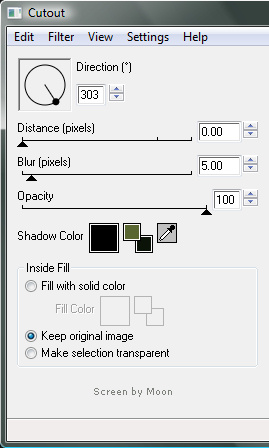
4. Rand hinzufügen - 1 Pixel - symmetrisch - Hintergrundfarbe
5. Rand hinzufügen - 5 Pixel - symmetrisch - Vordergrundfarbe
6. Markiere ihn mit dem Zauberstab.
7. Effekte - Graphics Plus - Cross Shadow - Standart
8. Auswahl aufheben
9. Rand hinzufügen - 1 Pixel - symmetrisch - Hintergrundfarbe
10. Rand hinzufügen - 20 Pixel - symmetrisch - Vordergrundfarbe
11. Markiere ihn mit dem Zauberstab.
12. Effekte - Dragonfly - RetroDots
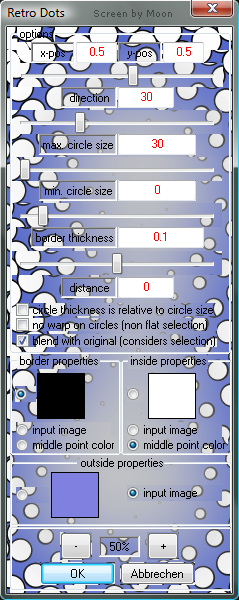
13. Auswahl alles - Auswahl andern - Auswahlrahmen wählen
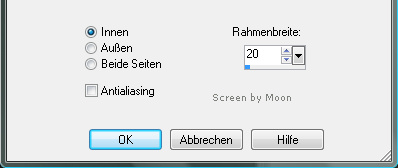
14. Effekte - Eye Candy 4000 - Cutout
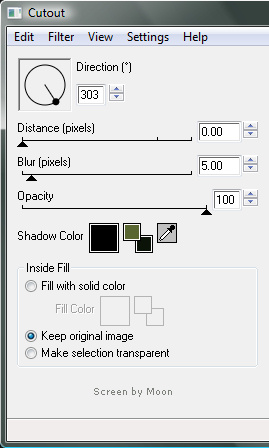
15. Auswahl aufheben
16. Rand hinzufügen - 1 Pixel - symmetrisch - Hintergrundfarbe
17. Rand hinzufügen - 5 Pixel - symmetrisch - Vordergrundfarbe
18. Markiere ihn mit dem Zauberstab.
19. Effekte - Graphics Plus - Cross Shadow - Standart
20. Auswahl aufheben
21. Rand hinzufügen - 1 Pixel - symmetrisch - Hintergrundfarbe
22. Rand hinzufügen - 25 Pixel - symmetrisch - Vordergrundfarbe
23. Markiere ihn mit dem Zauberstab.
24. Bearbeiten - in eine Auswahl einfügen
25. Anpassen - Bildschärfe verringern - Gaußscher Weichzeichner - Radius 5
26. Auswahl aufheben
27. Rand hinzufügen - 1 Pixel - symmetrisch - Hintergrundfarbe
28. Rand hinzufügen - 5 Pixel - symmetrisch - Vordergrundfarbe
29. Markiere ihn mit dem Zauberstab.
30. Effekte - Graphics Plus - Cross Shadow - Standart
31. Auswahl aufheben
32. Rand hinzufügen - 1 Pixel - symmetrisch - Hintergrundfarbe
33. Rand hinzufügen - 5 Pixel - symmetrisch - Vordergrundfarbe
34. Markiere ihn mit dem Zauberstab.
35. Effekte - Dragonfly - RetroDots
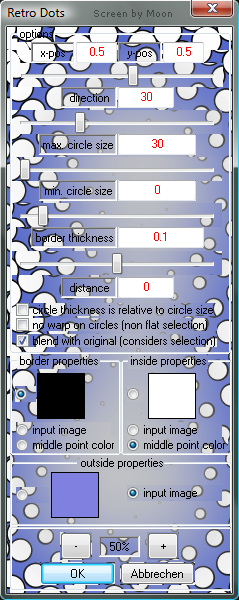
36. Effekte - Eye Candy 4000 - Cutout
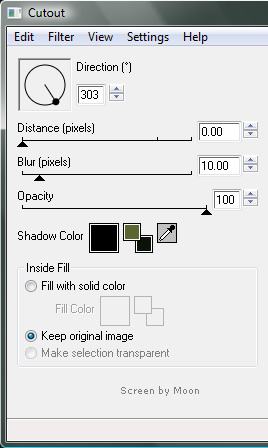
37. Auswahl aufheben
38. Rand hinzufügen - 1 Pixel - symmetrisch - Hintergrundfarbe
39. Rand hinzufügen - 5 Pixel - symmetrisch - Vordergrundfarbe
40. Markiere ihn mit dem Zauberstab.
41. Effekte - Graphics Plus - Cross Shadow - Standart
42. Auswahl aufheben
43. Rand hinzufügen - 1 Pixel - symmetrisch - Hintergrundfarbe
44. Füge noch dein WZ ein.
Nun sind wir fertig!
Ich hoffe dir hat das Basteln genauso Spaß gemacht wie mir!
Tutorial © und Design by Moon
umgeschrieben am 24.12.2008
Meine Tutoriale dürfen nicht ohne Genehmigung auf anderen Seiten angeboten werden.
|

